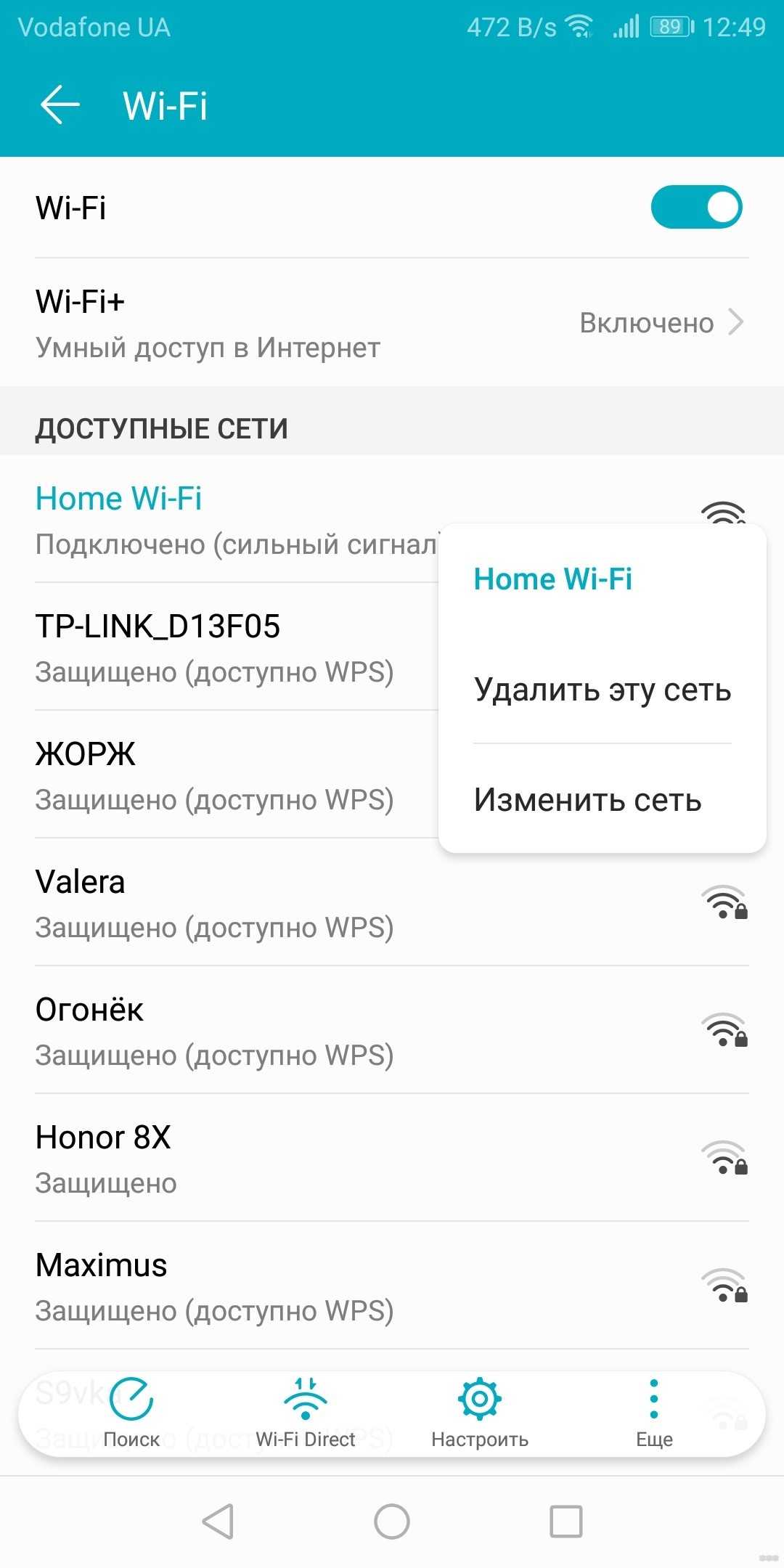Сегодня статья будет немного общая и поговорим мы о WiFi антенне для ноутбука. Раз ты читаешь эту статью, то скорее всего тебе нужно улучшить сигнал между ноутбуком и роутером. Но нужно в первую очередь понять, почему он пропадает. Как-то ко мне обратился мой постоянный читатель с просьбой помочь усилить сигнал.
В итоге оказалось, что он сидит от маршрутизатора в 5 метрах, а между ним и передатчиком стоит несущая стена, которая все и тушит. В ней была металлическая арматура, поэтому сигнал сильно глох. Другой вариант — это усилить сигнал, когда ты находишься достаточно далеко от маршрутизатора. Вот тут есть несколько способов усиления и один из них — это покупка более мощной Wi-Fi антеннки для ноутбука.
Также нужно подумать а возможно это проблема именно в роутере. Ведь маршрутизатор в первую очередь выступает отправителем сигнала и от него непосредственно зависит уровень сигнала. Можно попробовать пока не трогать и не подключать антенну для ноута, и просто купить более мощные внешние передатчики для интернет-центра. Их можно купить в любом компьютерном магазине или заказать в интернете.
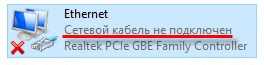
Возможно нужно также подумать о приобретении новой модели. Ведь если аппарат стоит 1500 рублей ждать от него чего-то сверхъестественного не стоит. Можете посмотреть мою личную подборку аппаратов с широким радиусом покрытия WiFi сигнала тут.
Разновидности
Вместо того, чтобы предоставлять вам ТОП-лучших внешних или внутренних антенн, я лучше просто расскажу несколько вариантов. А после этого каждый сам решит что ему лучше выбрать. Начнём с самого начала у нас модуль в ноутбуках (если он встроенный), находится внутри. Антеннка то бишь два проводка тоже находятся под корпусом.
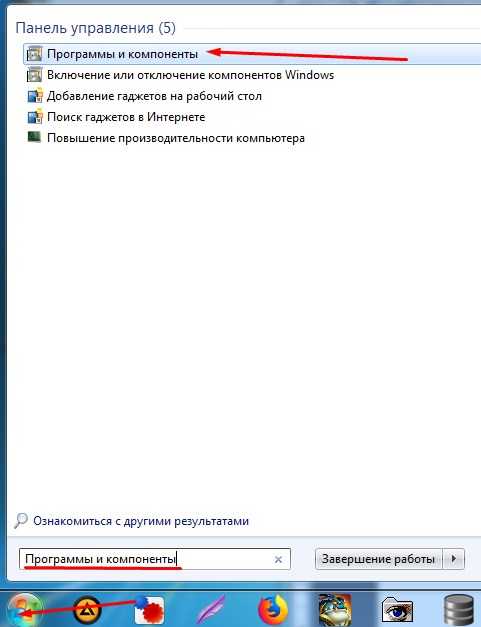
Тут есть два варианта вывода на передатчик:
- Разбираем ноутбук и к модулю прикрепляем провод от внешней антеннки.
- Покупаем внешний модуль (второй то есть) и уже к нему подключаем передатчик.
Второй модуль можно прикупить, если вам не устраивает встроенный. Например, хочется иметь поддержку стандарта 802.11ac на 5 ГГц частоте. Первый разновидность антенны — это внешняя, которую можно прикрутить, как к внешнему модулю, так и к роутеру. Если вы захотите подключить её к внутреннему передатчику, то придётся покупать в дополнение переходник.

Второй вид — это уличная мощная антенна, которая будет бить на несколько километров. Очень полезная вещь, когда передатчик стоит очень далеко. Подключается она аналогичным путём. Тут понятно, что внешняя имеет более широкое действие и она узконаправленная, поэтому её нужно точно устанавливать по направлению к передатчику.
Как подключить
И так, как и говорилось ранее подключить можно двумя способами. Давайте для начала рассмотрим способ прямого коннекта к модулю. То есть мы сначала разбираем ноутбук. Ну «разбираем» — это громко сказано, достаточно просто снять верхнюю крышку.
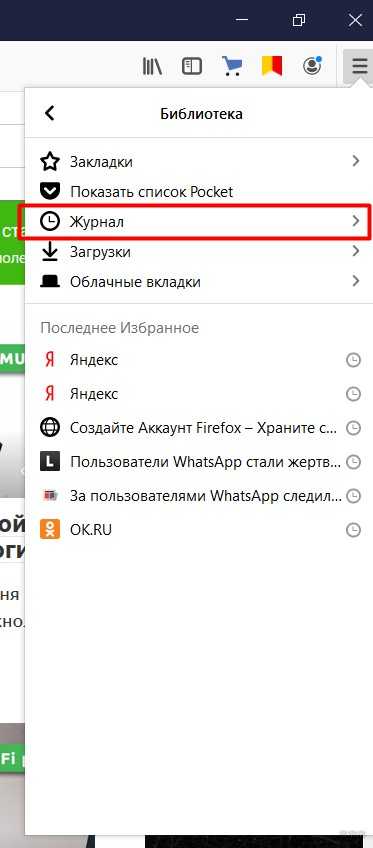
- Аккуратно вытащите модуль из паза,
- Прикрепляем переходник к одной стороне «AUX». Можно использовать сразу две стороны для двух приёмников.
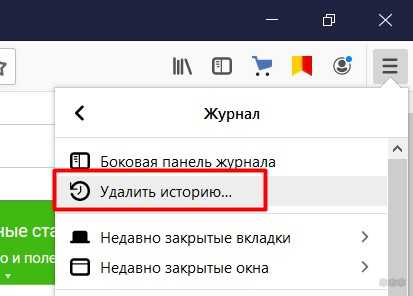
- Теперь прикручиваем «рог». Вставляем модуль обратно и аккуратно прокладываем провод под корпусом.
Дальше останется просто вывести провод. К подобному выходу можно подключить любую подобную антеннку, даже внешнюю. Внешние передатчики обладают более сильным коэффициентом усиления, но и стоит дороже.
Самодельная внешняя антенна

Про внешнюю вай-фай антенну своими руками я уже писал в другой статье. С ней вы можете ознакомиться тут. Там я расскажу, как сделать всенаправленную обычную антеннку для дома. А также в конце разберём более сложный вариант направленной уличной. Все материалы достаточно легко достать или купить, также есть чертёж и видео инструкция. Так что милости просим к прочтению.